概览
内容工具
标签列表是本节为您介绍标签列表筛选器的具体使用方法。
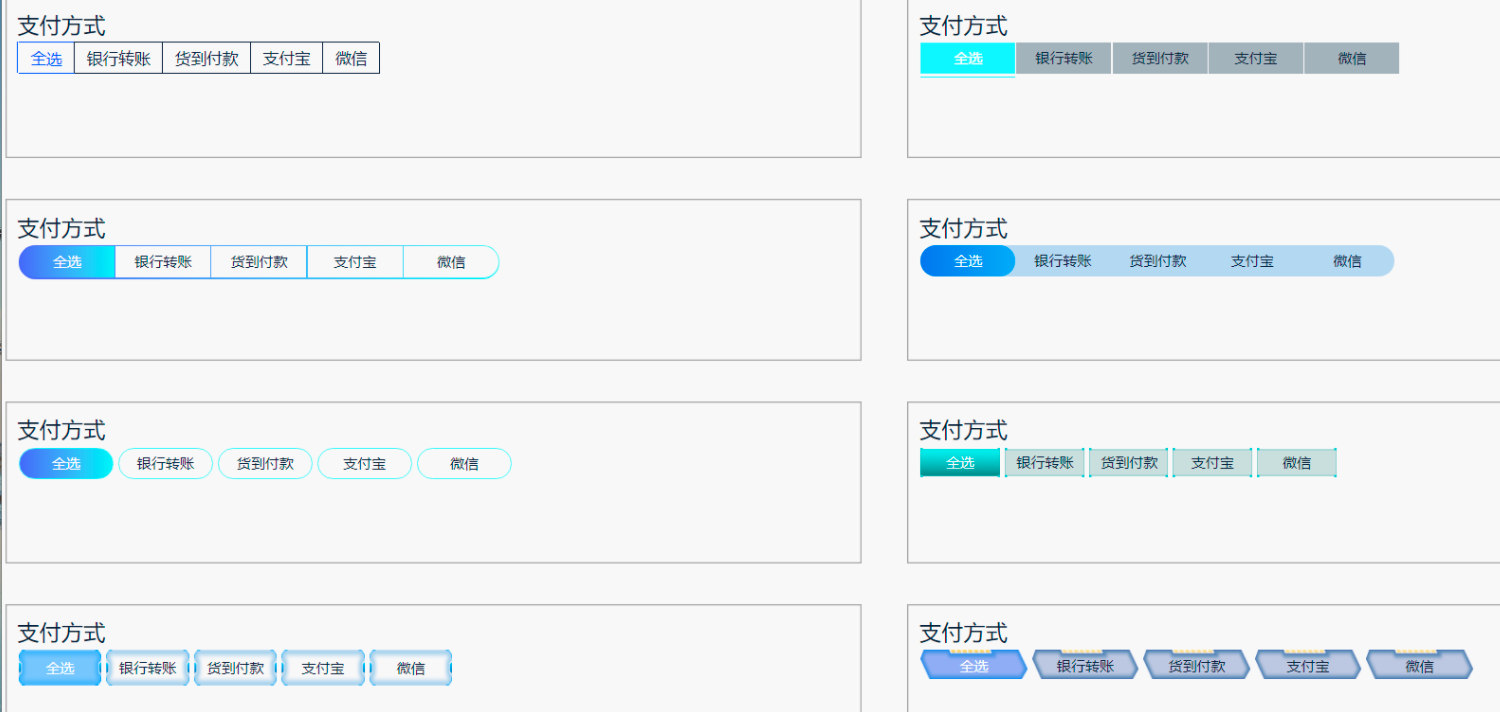
在左边筛选器中选择标签列表筛选器图标![]() ,并将该筛选器拖拽至页面中。
,并将该筛选器拖拽至页面中。
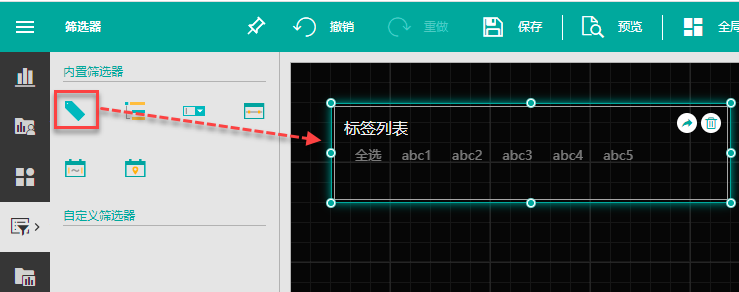
支持绑定数据和自定义数据两种设定方式。
可绑定一个级联字段之外的字段。绑定字段之后,标签列表就会显示出可筛选的内容。
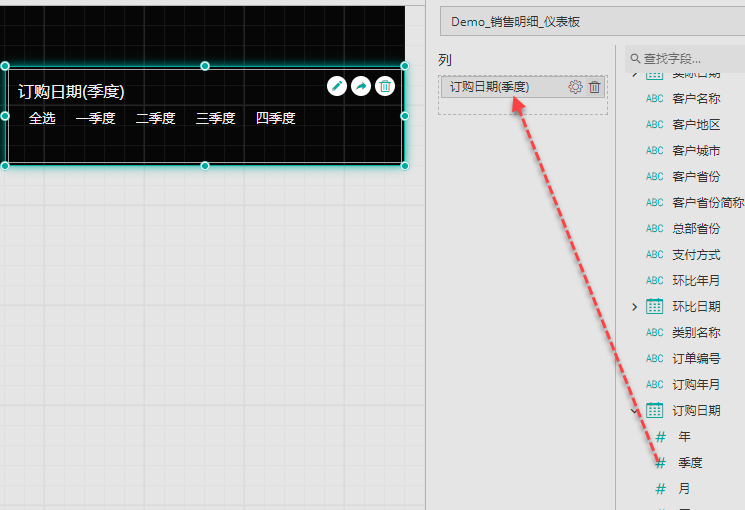
除了绑定字段外,还可以自定义筛选器列表内容。
在属性设置中找到“数据来源”,默认为“查询结果”,即绑定数据的方式。
将其调整为“手动添加”,然后就可以添加自定义的数据。
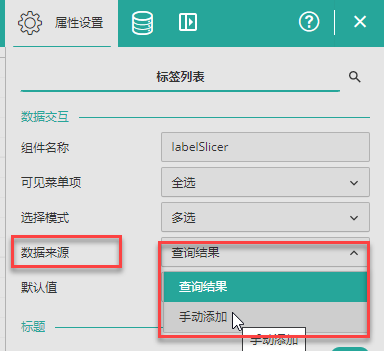
选择数据类型,单击加号添加项目。
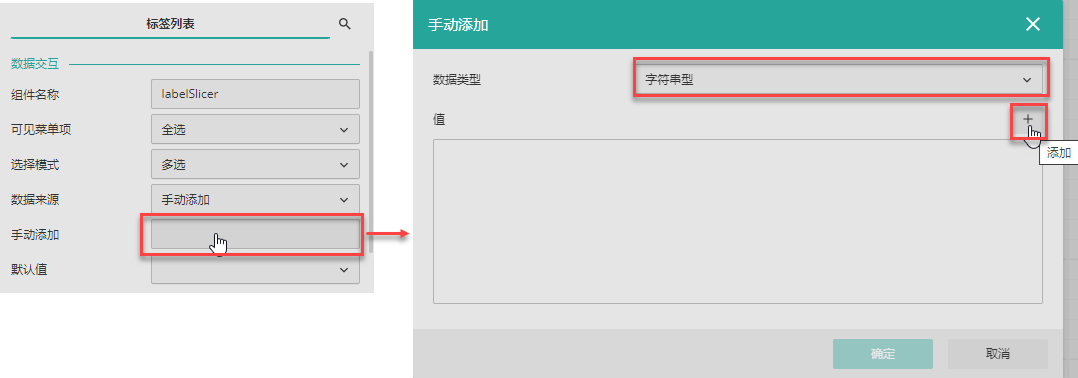
可通过项目左侧的箭头调节显示顺序。
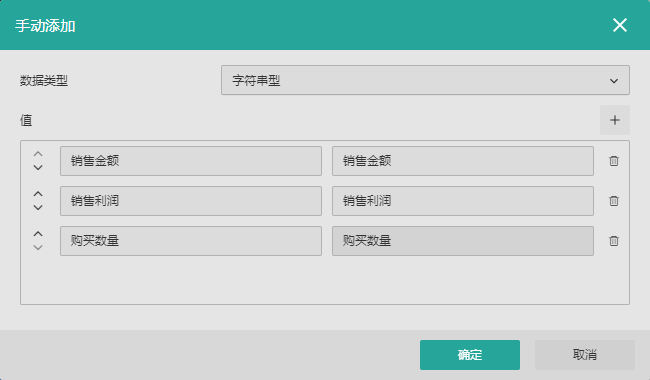
效果如下。

自定义筛选器数据在实际应用中通常与参数配合使用,实现参数值的输入效果。请见具体示例动态维度和动态度量值。
有时我们在使用筛选器时,想要改变排序字段的显示顺序,或者仅显示出部分字段。
单击右上角的编辑按钮。

此时就会出现排序按钮,单击即可调整排序字段的显示顺序,支持升序和降序。

除此之外,您还可以如同其他普通组件一样,为筛选器添加数据排序。
单击筛选器的数据排序按钮,然后添加排序。

支持使用“字段值”,其他的“字段”以及“自定义顺序”三种排序方法。
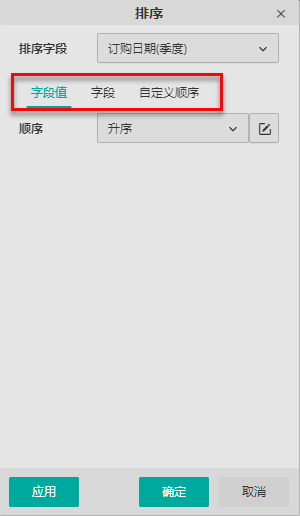
有时不需要将所有的字段内容都显示出来,单击筛选器右上角的数据筛选按钮,添加筛选器。
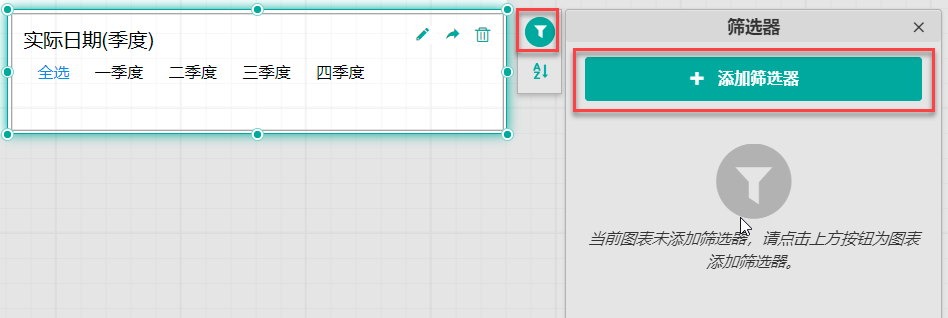
比如我们仅需要筛选三四季度的数据,则可以将一二季度通过筛选隐藏起来。
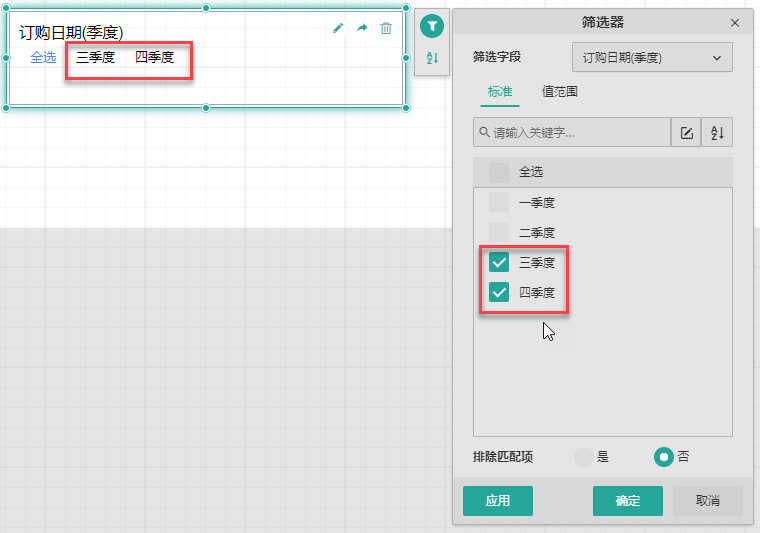
有关筛选器内部的具体介绍,请参考组件的数据筛选。
使用标签列表时,可以直接选择系统内置的8套样式直接调用,快速改变样式外观。
选中标签列表进行属性设置,找到样式,然后在下拉列表中选择你想要的样式。
默认是内置了8套样式,如您还想进一步自由设计外观,可以进一步通过属性设置各项目进行详细的设置。
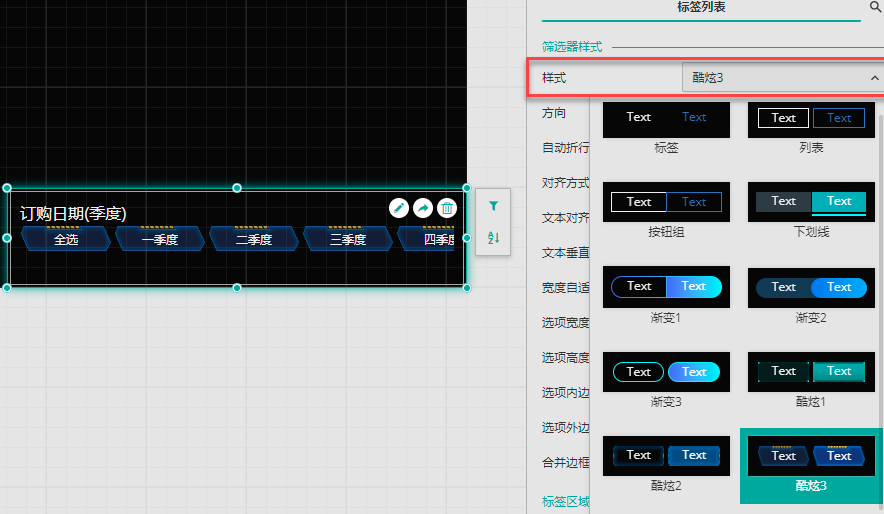
除了快速应用标签列表的内置样式之外,您还可以进行详细的个性化设置,如